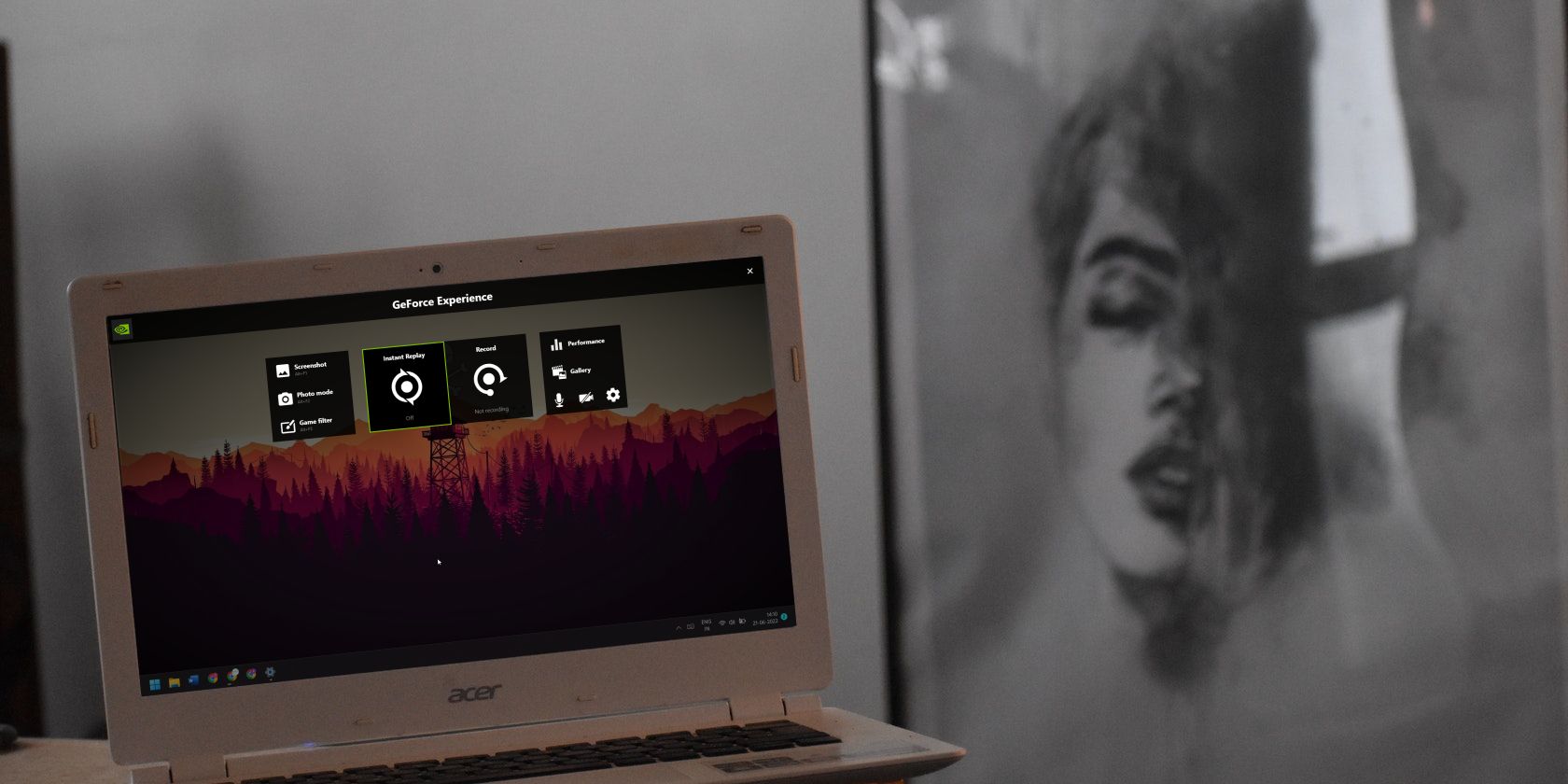Как отключить наложение GeForce в Windows
Если наложение GeForce мешает вам, вот как его отключить.
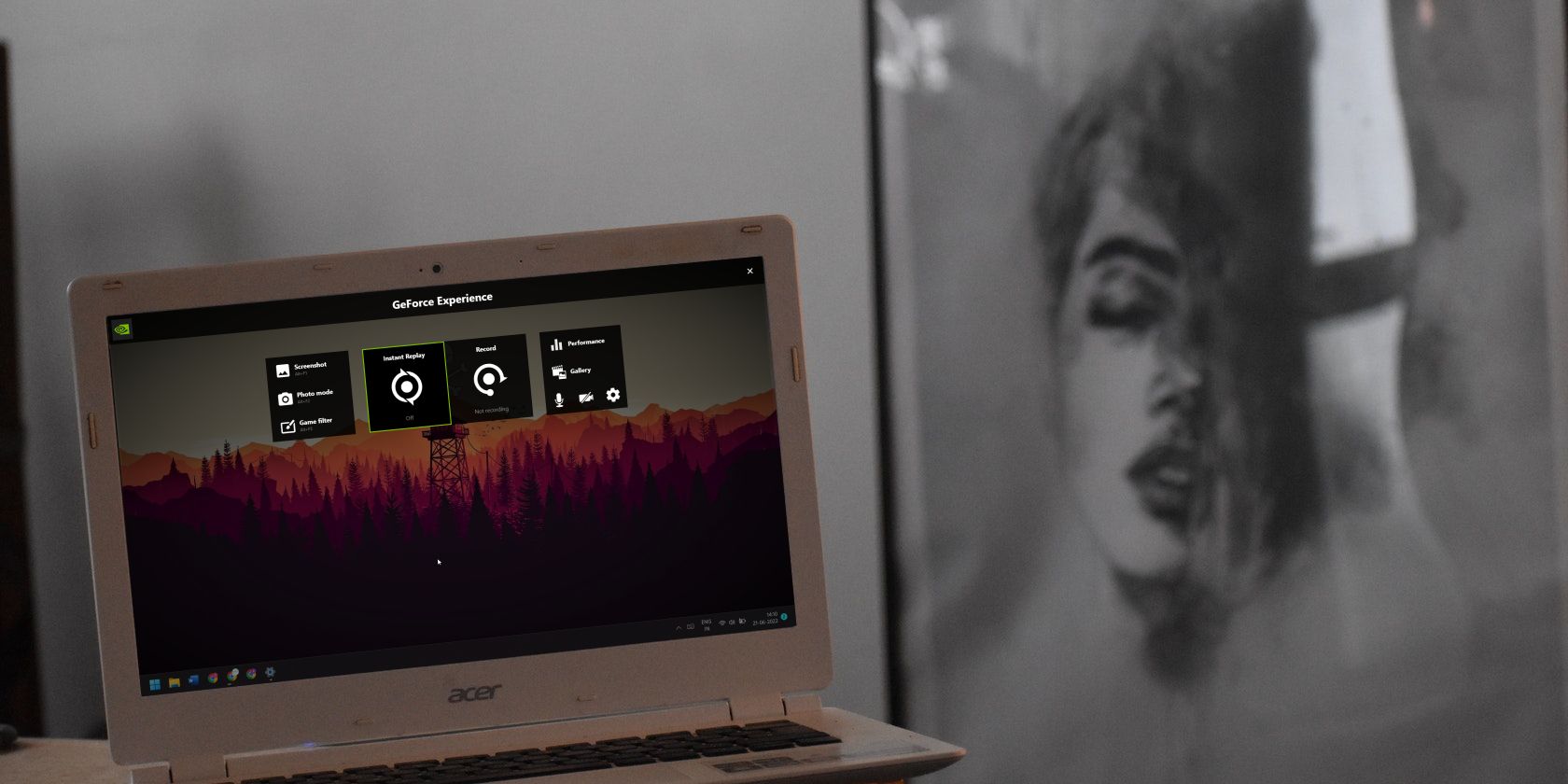
Оверлеи — довольно распространенная функция в наши дни. Почти каждое игровое приложение, программа запуска игр и программное обеспечение для видеокарт предлагают возможность наложения. Но не каждому геймеру нужна настройка наложения, которая появляется при каждом запуске игры.
Если вы чувствуете, что вам не нужен GeForce overlay или функции, которые он предлагает, вы можете отключить его. Мы перечислим все возможные способы скрыть и отключить наложение Nvidia GeForce.
Зачем использовать Nvidia GeForce Overlay?
Nvidia GeForce overlay — полезная игровая утилита. Он предлагает множество отличных функций для заядлых геймеров и стримеров. Вместо того чтобы устанавливать отдельное программное обеспечение для каждой функции, геймеры получают их все в одном приложении. Для получения дополнительной информации ознакомьтесь с нашим подробным руководством по приложению Nvidia GeForce Experience.
Вот некоторые из функций, предлагаемых Nvidia GeForce overlay:
- Запись экрана для сохранения всех игровых клипов из сеанса.
- Мгновенное воспроизведение для записи последних 20 минут игрового процесса со скоростью 60 кадров в секунду.
- Прямая трансляция игрового процесса на Twitch или YouTube.
- Делайте внутриигровые скриншоты с высоким разрешением и загружайте их в Google Фото или Imgur.
- Поделитесь игровым процессом с друзьями.
- Следите за производительностью видеокарты.
Можете ли вы отключить наложение Nvidia GeForce?
Да. Можно отключить наложение Nvidia GeForce. Приложение предлагает возможность полностью отключить эту функцию в настройках.
Несмотря на это, он не предоставляет способа отключить наложение для отдельной игры. Для этого есть хитрость, но, к сожалению, она работает не всегда.
Как отключить наложение Nvidia GeForce для всех игр
Если вам больше не нужен Nvidia GeForce overlay, вы можете отключить его в своей системе. Помните, что этот метод полностью отключит наложение. Вы не сможете использовать функции записи или потоковой передачи.
Чтобы отключить наложение Nvidia GeForce, повторите следующие действия:
- Перейдите на рабочий стол и наведите курсор мыши на панель задач. Нажмите на значок со стрелкой, чтобы открыть скрытые значки.
- Щелкните правой кнопкой мыши на значке Nvidia и выберите Nvidia GeForce Experience из списка.

- В приложении Nvidia GeForce Experience найдите значок шестеренки на верхней панели и нажмите на него, чтобы войти в настройки.
- Теперь прокрутите страницу вниз и найдите опцию наложения в игре. Если вы видите зеленый переключатель рядом с ним, значит, наложение активно.
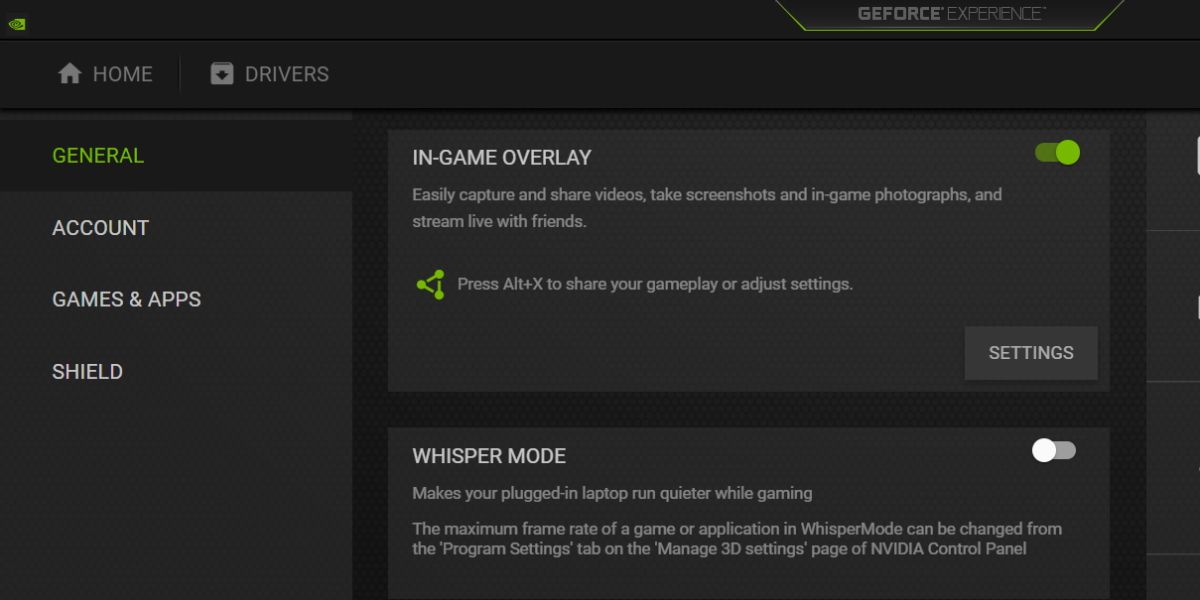
- Нажмите на зеленый переключатель, чтобы отключить внутриигровое наложение в вашей системе.
- Теперь закройте приложение Nvidia GeForce Experience. Наложение больше не будет активным. Вы можете подтвердить это, нажав сочетание клавиш Alt + Z, которое является сочетанием клавиш наложения по умолчанию.
Как закрыть yhr Nvidia GeForce Overlay с помощью сочетания клавиш
Вы можете закрыть или запустить оверлеи Nvidia GeForce с помощью клавиш Alt + Z комбинация клавиш. Если вам нужна более удобная горячая клавиша, вы можете изменить ее в настройках наложения.
Чтобы изменить сочетание клавиш для наложения, выполните следующие действия:
- Нажмите Alt + Z, чтобы запустить наложение Nvidia GeForce. Наведите курсор мыши на значок шестеренки и нажмите на него, чтобы открыть настройки.
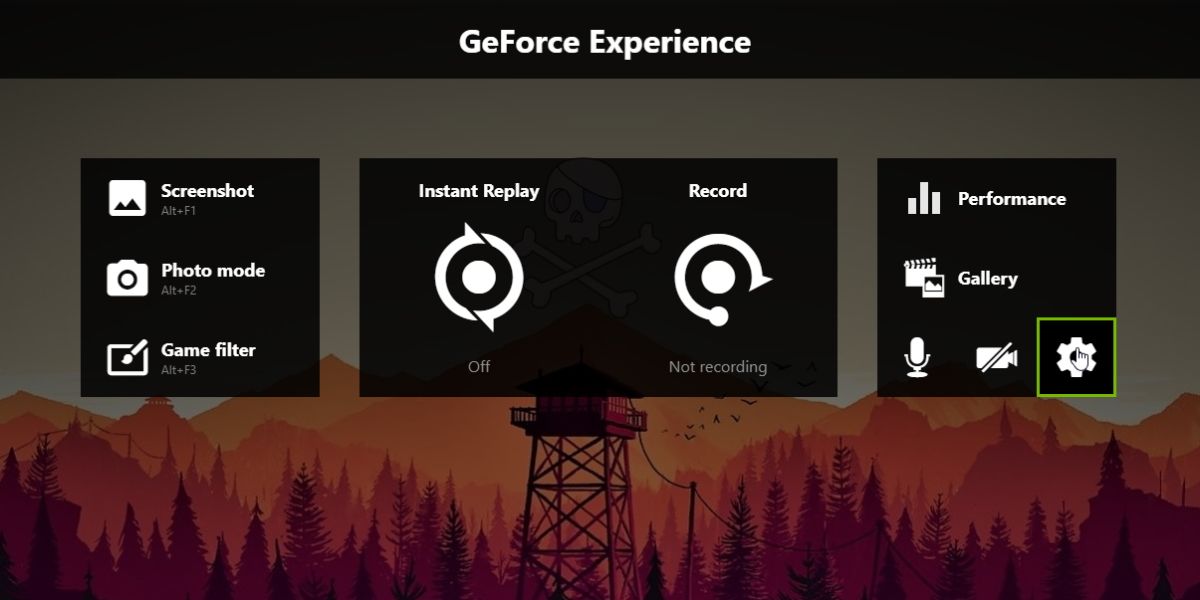
- Теперь прокрутите страницу вниз и выберите опцию Сочетания клавиш.
- Сочетание клавиш для запуска наложения — это первый вариант в разделе «Общие«.
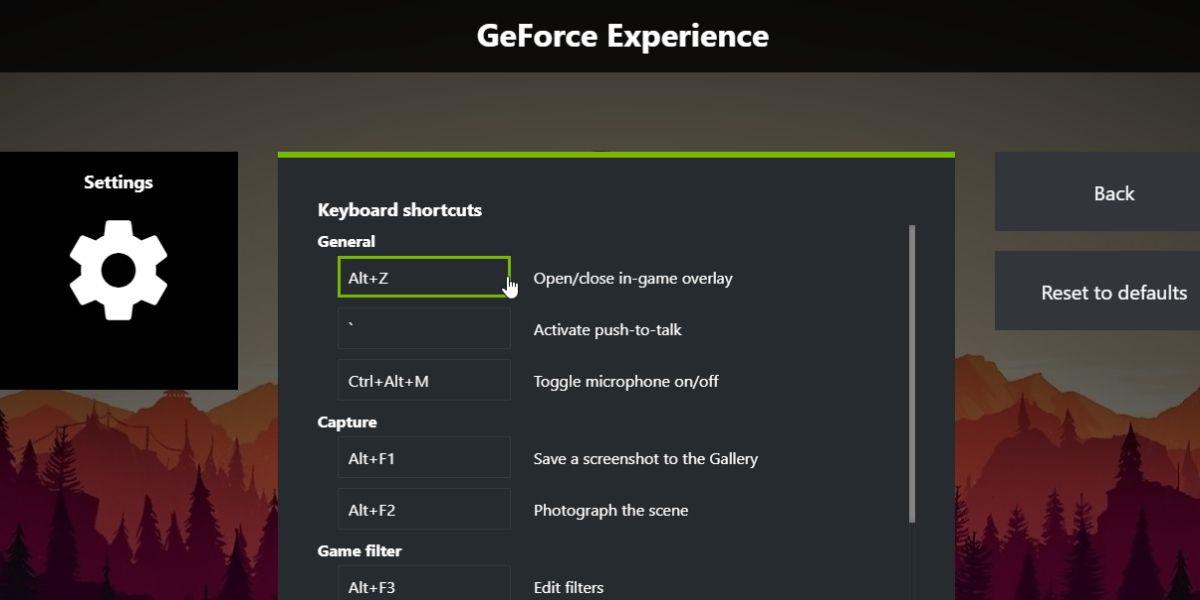
- Нажмите на текстовое поле, а затем введите новую комбинацию клавиш, которую вы хотите использовать. Прежде чем делать это, убедитесь, что комбинация еще не используется для какой-либо другой функции.
- Затем нажмите «Назад» и выйдите из оверлея. Попробуйте свою новую комбинацию клавиш, чтобы проверить, запускает ли она наложение.
Как полностью удалить приложение Nvidia GeForce Experience
Nvidia GeForce Experience — это дополнительное программное обеспечение, предлагающее новейшие драйверы для игр. Вы также получаете функцию наложения и возможность автоматической оптимизации игр для вашего оборудования. Но вы можете запускать игры и другие приложения с интенсивным использованием графического процессора и без него.
Пока у вас установлены драйверы графического процессора Nvidia, ваш графический процессор будет функционировать без каких-либо проблем. Итак, вы можете удалить приложение Nvidia GeForce Experience, чтобы навсегда избавиться от наложений.
Чтобы удалить Nvidia GeForce Experience, повторите следующие действия:
- Нажмите Win + I, чтобы запустить приложение «Настройки». Перейдите в левое боковое меню и прокрутите вниз, чтобы найти опцию «Приложения«.
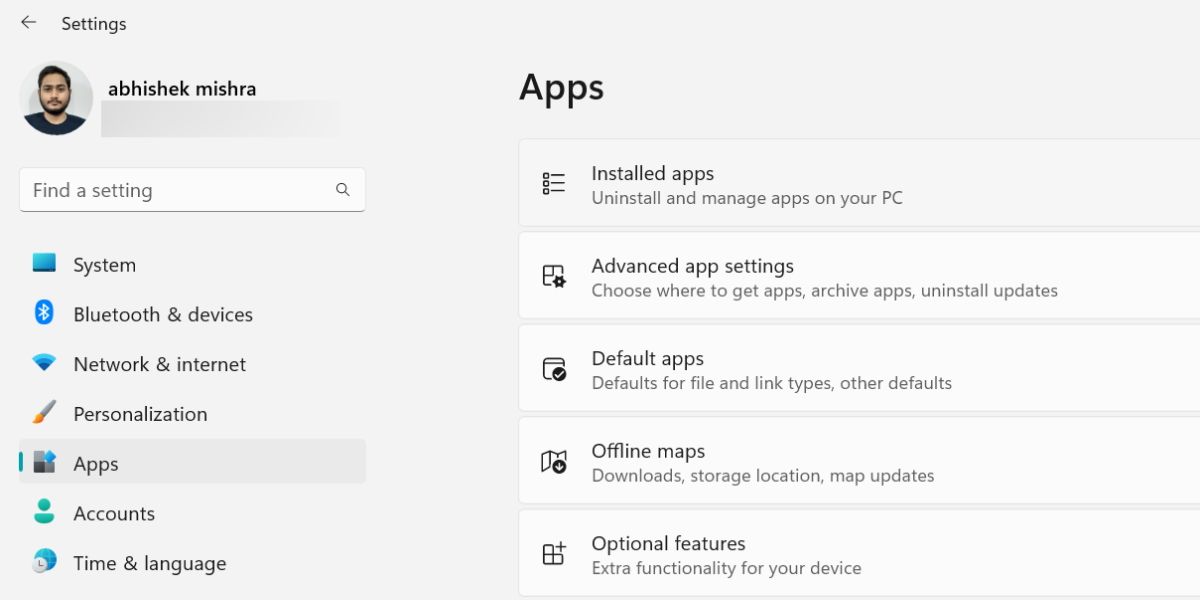
- Нажмите на него, а затем выберите опцию «Установленные приложения«.
- Теперь прокрутите список установленных приложений вниз и найдите Nvidia GeForce Experience апп. Вы даже можете воспользоваться строкой поиска вверху, чтобы найти нужное приложение.
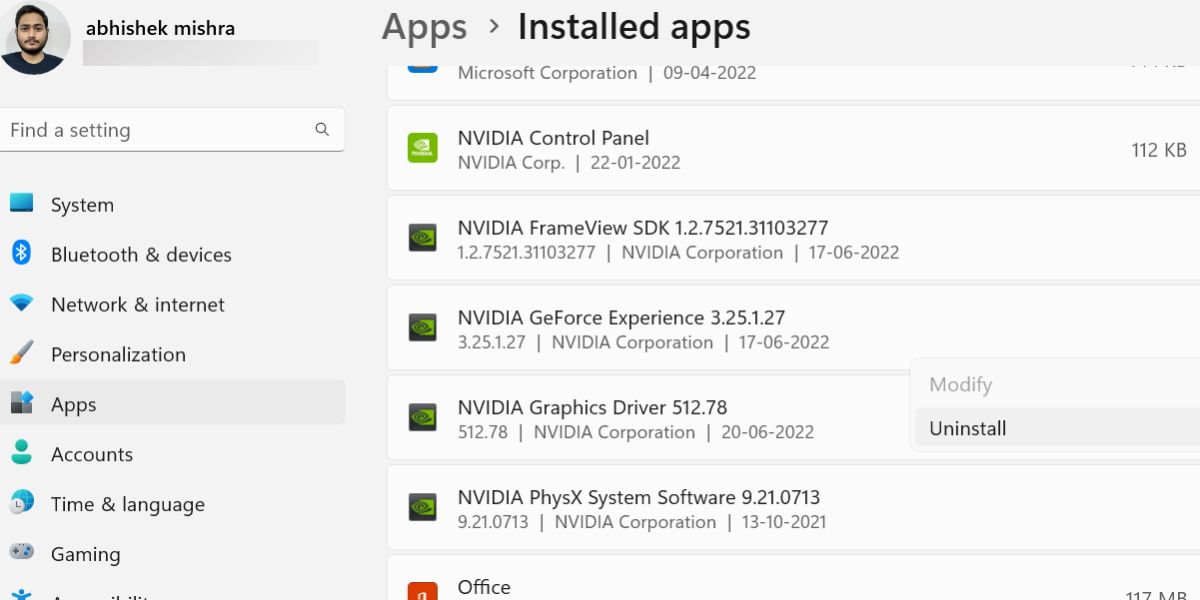
- Нажмите на три точки и выберите опцию удаления. Windows подтвердит ваше решение удалить приложение. Нажмите на кнопку Удалить.
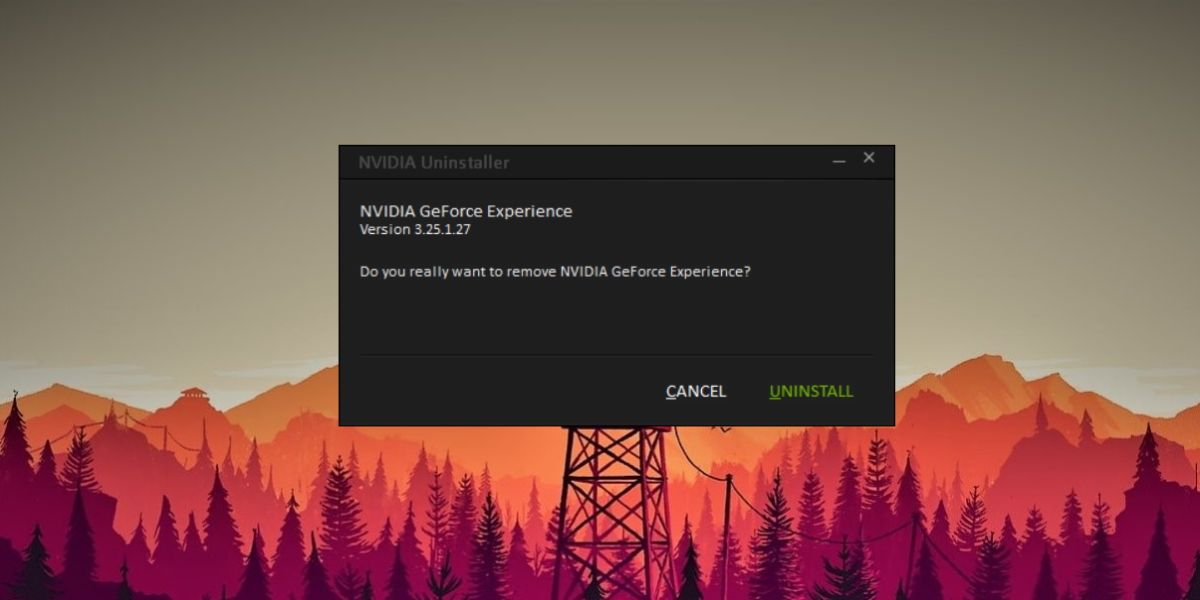
- Теперь дождитесь завершения деинсталляции. Перезагрузите свою систему.
Nvidia GeForce Experience теперь удалена из вашей системы. Вам больше не придется беспокоиться о функции наложения.
Почему вы должны удалить наложение Nvidia GeForce?
У Nvidia GeForce overlay есть своя изрядная доля проблем. К ним относятся дрожащее обнаружение игр, проблемное поведение с полноэкранными приложениями и многое другое. Если вы столкнулись с какой-либо из этих проблем, рекомендуется удалить приложение Nvidia GeForce Experience, чтобы посмотреть, устраняет ли оно проблему.
Влияет ли наложение Nvidia GeForce на производительность системы?
Приложение Nvidia GeForce Experience не потребляет много системных ресурсов. Официальные системные требования включают двухъядерный процессор и графический процессор серии GTX 600.
Однако, если у вас система низкого уровня и вы запускаете требовательные игры, практически не имея свободных ресурсов, то наложение может отнять ценную вычислительную мощность.
Если падение FPS незначительно, вы можете проигнорировать его. В противном случае отключение наложения или удаление приложения Nvidia GeForce Experience может помочь выжать еще несколько кадров из ваших игр.
Nvidia GeForce Experience — неплохое приложение. Это удобный инструмент для автоматической оптимизации ваших игр. Но это зависит от вашего варианта использования и от того, нужна ли вам функция наложения или нет. Если вы редко используете GeForce чрезмерно, вы можете либо отключить ее в настройках приложения, либо удалить программу со своего компьютера.